
તાજેતરમાં, ડિસ્ક વધુને વધુ ભૂતકાળની વસ્તુ બની ગઈ છે, અને સામાન્ય ડિસ્ક અને ડ્રાઇવ્સની જગ્યાએ વર્ચુઅલ રીમુવેબલ મીડિયા આવી ગયું છે. વર્ચુઅલ ડિસ્ક સાથે કામ કરવા માટે, અમુક પ્રોગ્રામ્સ આવશ્યક છે જેમાં તમે છબીઓ બનાવી શકો છો. પરંતુ ઉપયોગ માટે આ છબી કેવી રીતે માઉન્ટ કરવી? આ લેખમાં, અમે આ કેવી રીતે કરવું તે શોધીશું.
ડિસ્ક છબીને માઉન્ટ કરવાનું વર્ચુઅલ ડિસ્કને વર્ચુઅલ ડ્રાઇવથી કનેક્ટ કરવાની પ્રક્રિયા છે. સરળ શબ્દોમાં કહીએ તો, આ ડ્રાઇવમાં ડિસ્કનું વર્ચુઅલ નિવેશ છે. આ લેખમાં, અમે અલ્ટ્રાઆઈએસઓ પ્રોગ્રામ ઉદાહરણની મદદથી છબી કેવી રીતે માઉન્ટ કરવી તે શોધીશું. આ પ્રોગ્રામ વાસ્તવિક અને વર્ચુઅલ બંને ડિસ્ક સાથે કામ કરવા માટે બનાવવામાં આવ્યો હતો, અને તેના કાર્યોમાંનું એક માઉન્ટ કરવાનું છબીઓ છે.
UltraISO ડાઉનલોડ કરો
UltraISO નો ઉપયોગ કરીને ઇમેજ કેવી રીતે માઉન્ટ કરવી
કાર્યક્રમમાં માઉન્ટિંગ
પ્રથમ તમારે પ્રોગ્રામ ખોલવાની જરૂર છે. પરંતુ તે પહેલાં, આપણી પાસે જ છબી હોવાની જરૂર છે - તે કાં તો ઇન્ટરનેટ પર બનાવી અથવા શોધી શકાય છે.
પાઠ: અલ્ટ્રાઇસોમાં છબી કેવી રીતે બનાવવી
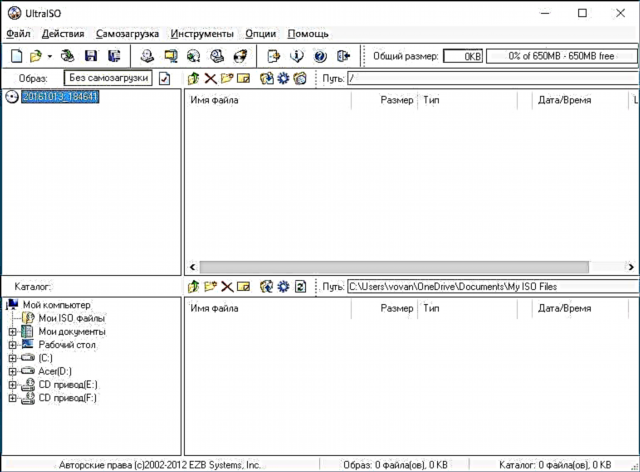
હવે આપણે જે માઉન્ટ કરવા જઈ રહ્યા છીએ તે ઈમેજ ખોલો. આ કરવા માટે, Ctrl + O દબાવો અથવા ઘટક પેનલમાં "ખોલો" ઘટક પસંદ કરો.
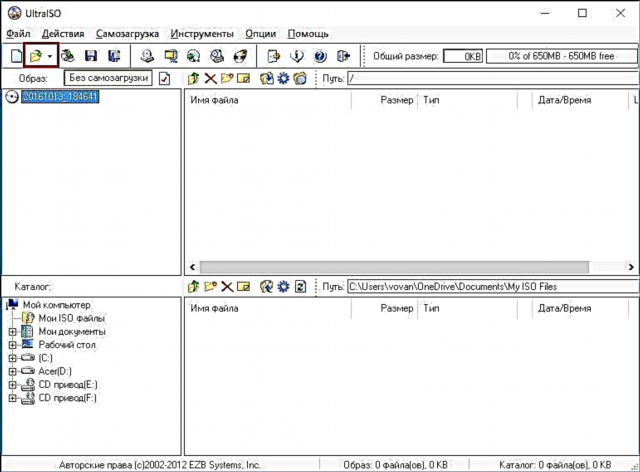
આગળ, છબીનો માર્ગ સ્પષ્ટ કરો, ઇચ્છિત ફાઇલ પસંદ કરો અને "ખોલો" ક્લિક કરો.
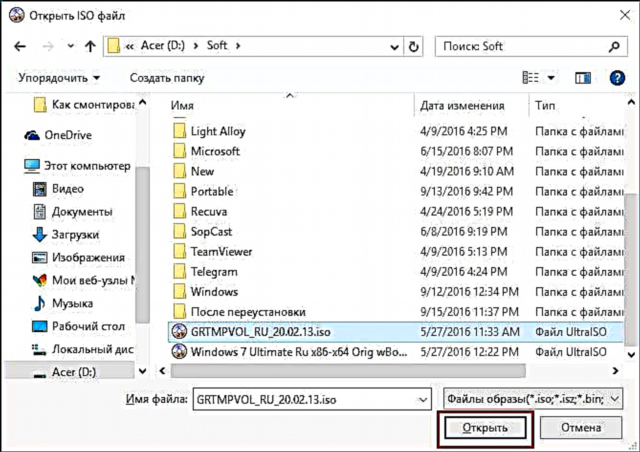
તે પછી, ઘટક પેનલ પર "માઉન્ટ" બટનને ક્લિક કરો.
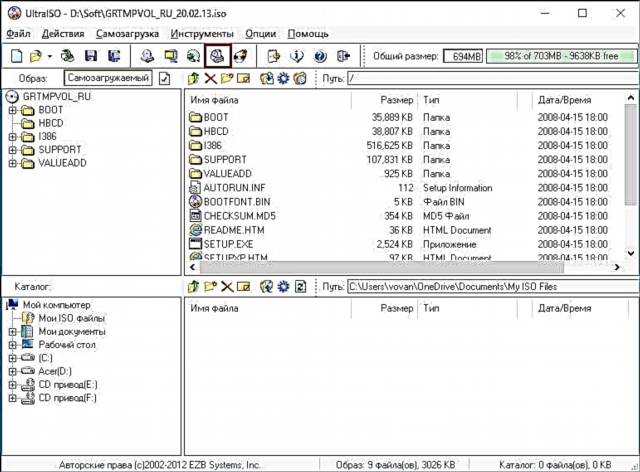
હવે વર્ચુઅલ ડ્રાઇવ વિંડો દેખાશે, જ્યાં આપણે કઈ ડ્રાઇવને માઉન્ટ કરવાનું છે તે નિર્દિષ્ટ કરવાની જરૂર છે (1) અને "માઉન્ટ" બટન (2) ને ક્લિક કરો. જો તમારી પાસે ફક્ત એક જ વર્ચુઅલ ડ્રાઇવ છે, અને તે પહેલેથી જ કબજે છે, તો પછી પહેલા "અનમાઉન્ટ" (3) ને ક્લિક કરો અને પછી ફક્ત "માઉન્ટ" ક્લિક કરો.
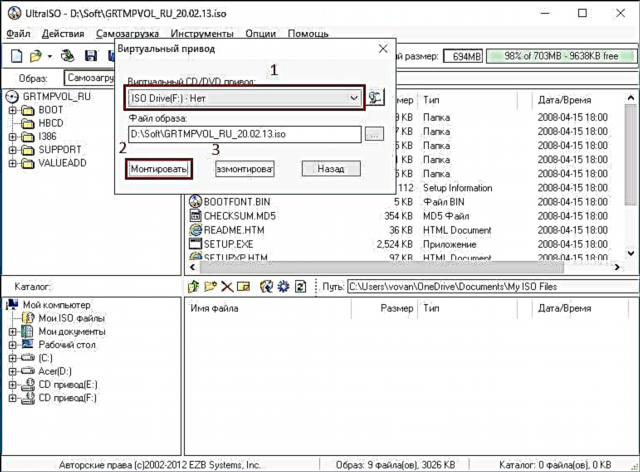
પ્રોગ્રામ થોડા સમય માટે સ્થિર થઈ જશે, પરંતુ ગભરાશો નહીં, વિકાસકર્તાઓએ ફક્ત સ્થિતિ પટ્ટી ઉમેર્યો નહીં. થોડીક સેકંડ પછી, છબી તમારી પસંદગીની વર્ચુઅલ ડ્રાઇવમાં માઉન્ટ થયેલ છે, અને તમે તેની સાથે સુરક્ષિત રીતે કાર્ય કરવાનું ચાલુ રાખી શકો છો.
કંડક્ટર માઉન્ટિંગ
આ પદ્ધતિ પહેલાની તુલનામાં ખૂબ ઝડપી છે, કારણ કે અમારે છબીને માઉન્ટ કરવા માટેનો પ્રોગ્રામ ખોલવાની જરૂર નથી, અમે ફક્ત ઇમેજ સાથે ફોલ્ડર ખોલીએ છીએ, તેના પર જમણું-ક્લિક કરો અને કર્સરને "અલ્ટ્રાસો" સબમેનુ આઇટમ પર ખસેડો અને "માઉન્ટ ટુ ડ્રાઇવ એફ" પસંદ કરો અથવા રશિયન સંસ્કરણમાં "વર્ચુઅલ ડ્રાઇવ એફ માં માઉન્ટ છબી". અક્ષર "એફ" ને બદલે કોઈ અન્ય હોઈ શકે છે.
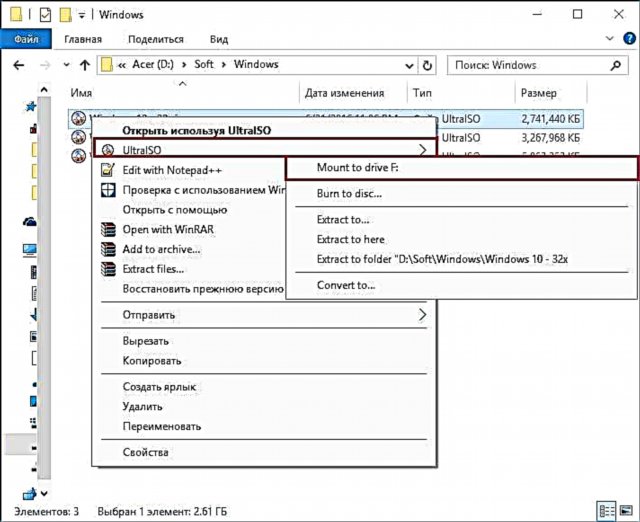
તે પછી, પ્રોગ્રામ તમારી પસંદગીની ડ્રાઇવમાં છબીને માઉન્ટ કરશે. આ પદ્ધતિમાં એક નાની ખામી છે - તમે જોશો કે ડ્રાઇવ પહેલેથી કબજે કરેલી છે કે નહીં, પરંતુ સામાન્ય રીતે, તે પહેલાંની તુલનામાં ખૂબ ઝડપી અને વધુ અનુકૂળ છે.
અલ્ટ્રાઆઈએસઓમાં ડિસ્ક છબીને માઉન્ટ કરવા વિશે તે બધું જ છે. તમે માઉન્ટ થયેલ છબી સાથે વાસ્તવિક ડિસ્કની જેમ કામ કરી શકો છો. ઉદાહરણ તરીકે, તમે કોઈ લાઇસન્સવાળી રમતની છબીને માઉન્ટ કરી શકો છો અને તેને ડિસ્ક વિના રમી શકો છો. ટિપ્પણીઓમાં લખો, શું અમારો લેખ તમને મદદ કરશે?











